
Hogyan kell beilleszteni egy rajzot az iránytű programról a szóra?
A cikk megmondja, hogyan kell beilleszteni egy töredéket az "Iránytű" a "Word" -ból.
« Iránytű"- Különleges program, amellyel a felhasználók és még szakemberek képesek létrehozni és tervezni a tervezési és tervezési dokumentumokat. A programot az orosz fejlesztők hozták létre, és nagy népszerűségünk országunkban.
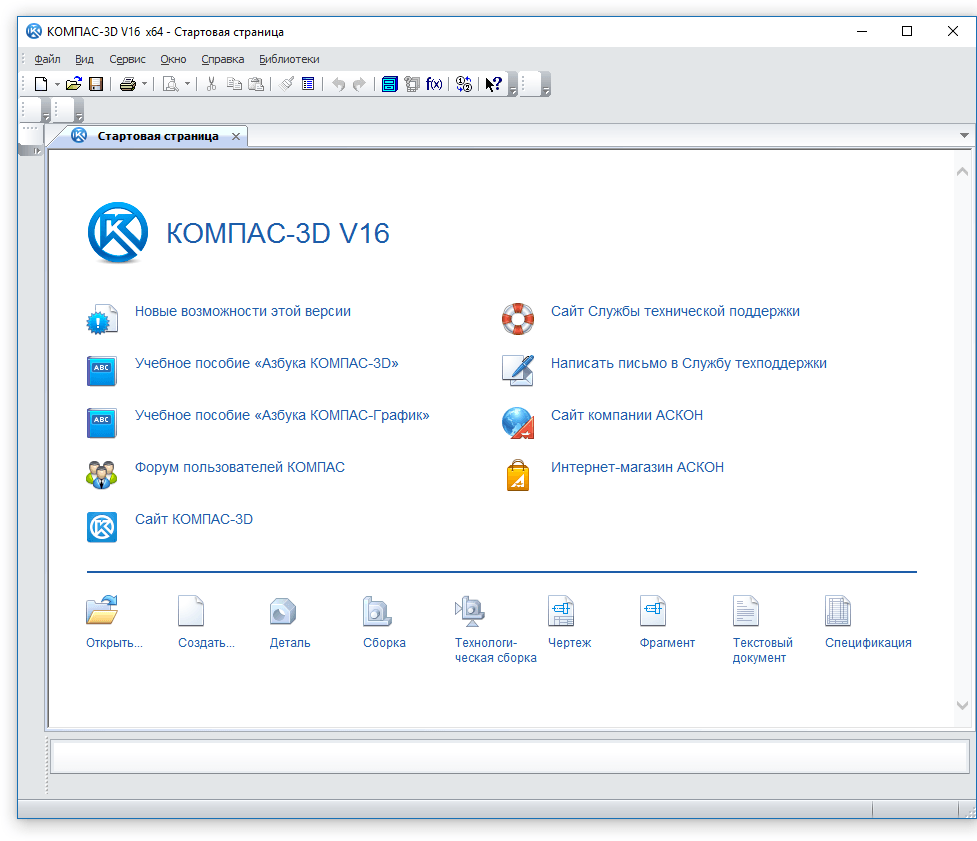
Átadja a rajzot az "Iránytű" a "Word" -ból
Program " Szó."Ez egy széles körben népszerű szövegszerkesztő a világon, amelyet a szakemberek és a hétköznapi felhasználók is használnak.
Az interneten gyakran láthatja azt a kérdést, hogy hogyan kell beilleszteni a rajzot az "iránytűre" Szó."? Beszélünk róla a mai felülvizsgálatban. Érdemes megjegyezni, hogy mit kell másolni " Iránytű" ban ben " Szó.»Nem csak rajzokat, hanem töredékeket, részleteket, modelleket is lehet. Ehhez három módot használhat az alábbiakban.
Hogyan kell másolni egy töredéket vagy rajzot egy "iránytű" a szövegszerkesztő "Word"?
Tehát fontolja meg a különböző lehetőségeket a rajz vagy töredék beszúrásához " Iránytű" ban ben " Szó.».
Helyezze be az objektumot az iránytűre a "Word" -ra szerkesztés nélkül
Ez a módszer a legegyszerűbb és még primitív, mivel a képernyőképet fogjuk használni. Ebben az esetben nem tudjuk szerkeszteni az átadott " Iránytű" ban ben " Szó."Rajz. Az opció használatához tegye a következőket:
- Nyissa meg a " Iránytű»Szükséges rajz. Most, hogy egy képernyőképet készítsen, kattintson a gombra PRINT SCREEN."Ezután a fényképet a vágólapra mentették.
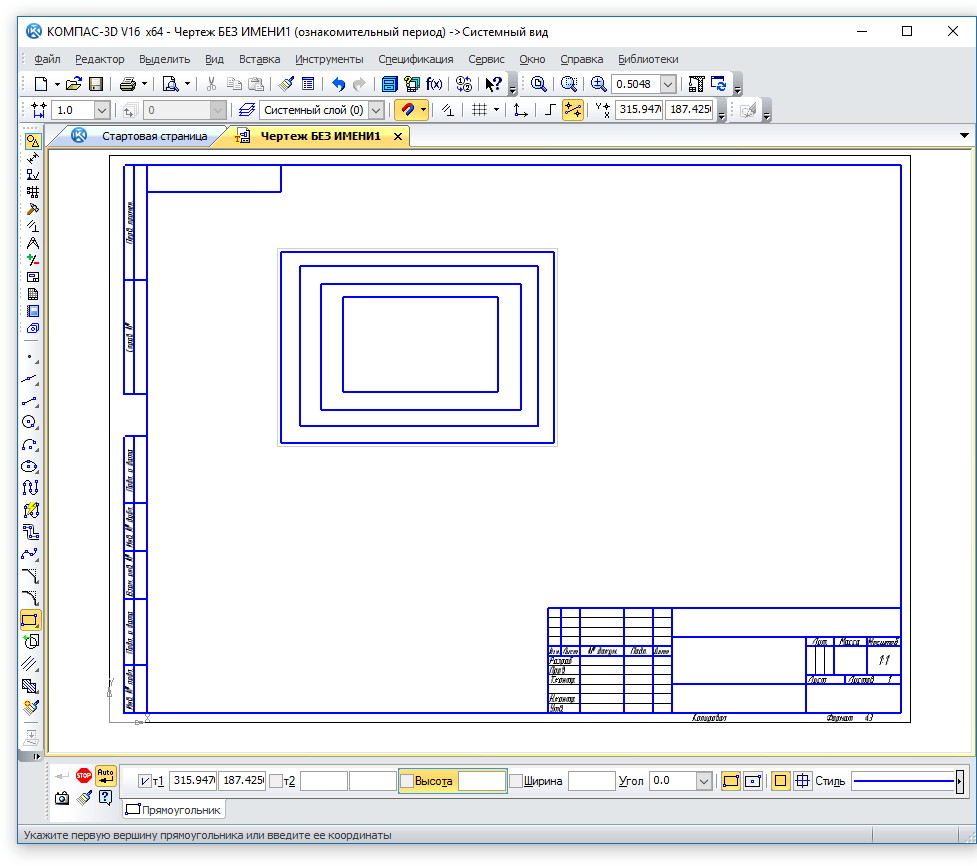
Átadja a rajzot az "Iránytű" a "Word" -ból
- Ezután bontsa ki a programot " Festék."És helyezze be a képernyőképet (egyidejűleg kattintson a" Ctrl"És" V."). Ezután mentse el a képet a számítógépen.
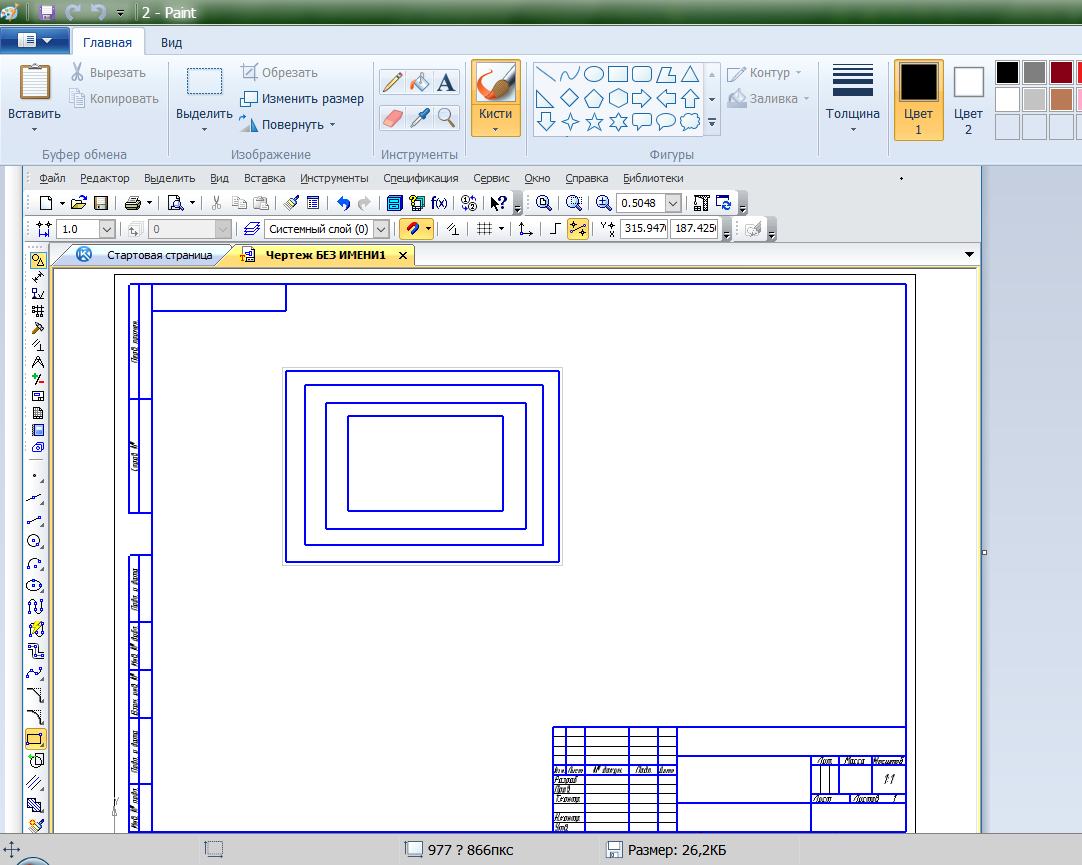
Átadja a rajzot az "Iránytű" a "Word" -ból
- Ezután nyissa meg a szövegszerkesztőt " Szó."És helyezze be az egérmutatót, ahová a rajzot szeretnénk másolni.
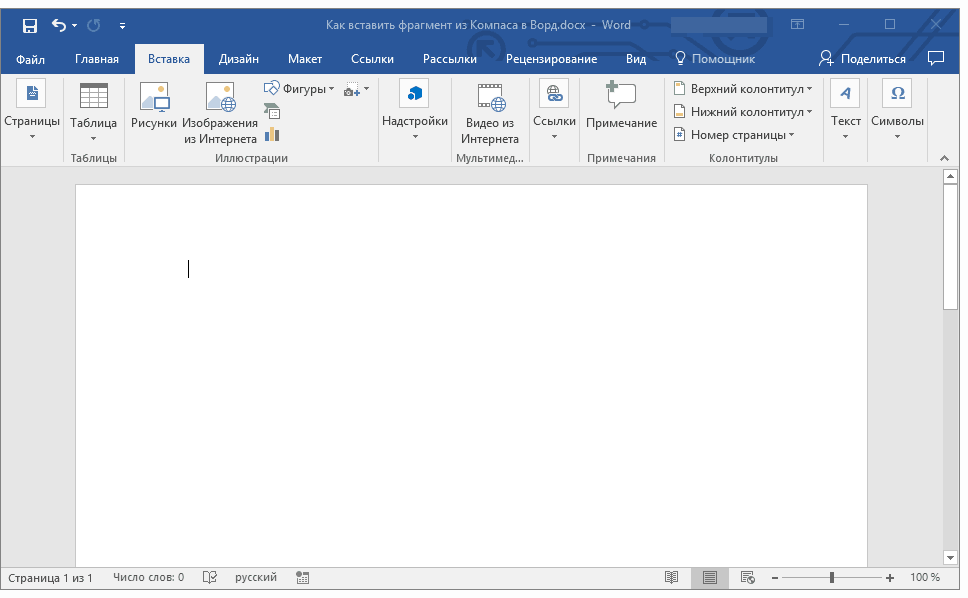
Átadja a rajzot az "Iránytű" a "Word" -ból
- Majd a felső panelben a " Letét", Kattintson a gombra" Kép"És az ablakon keresztül megnyitott ablakon találunk egy korábban mentett fényképet. Kiemeljük a képet, és kattintunk a " Betét».
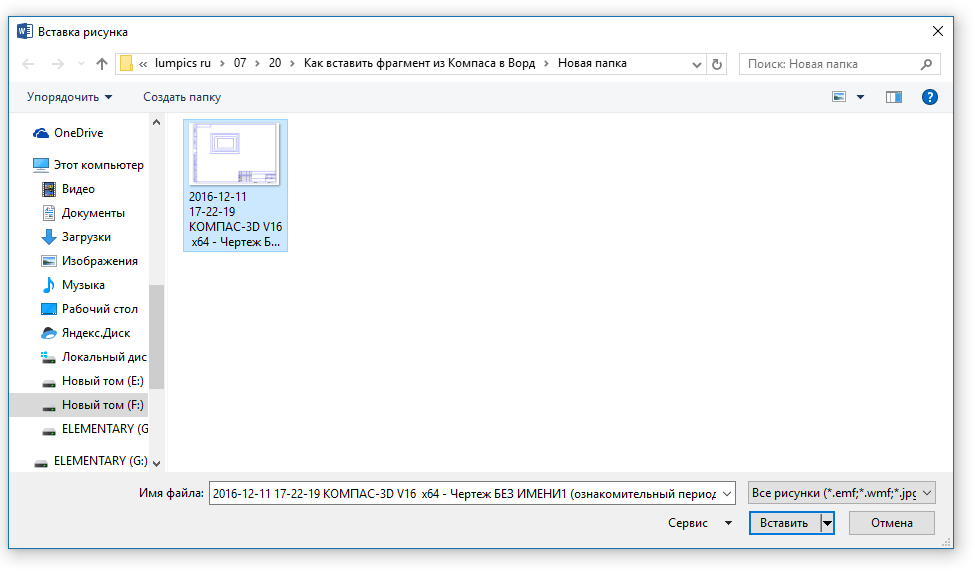
Átadja a rajzot az "Iránytű" a "Word" -ból
- Ennek eredményeként megkapjuk az eredményt - a rajzunkat áthelyeztük " Szó.»
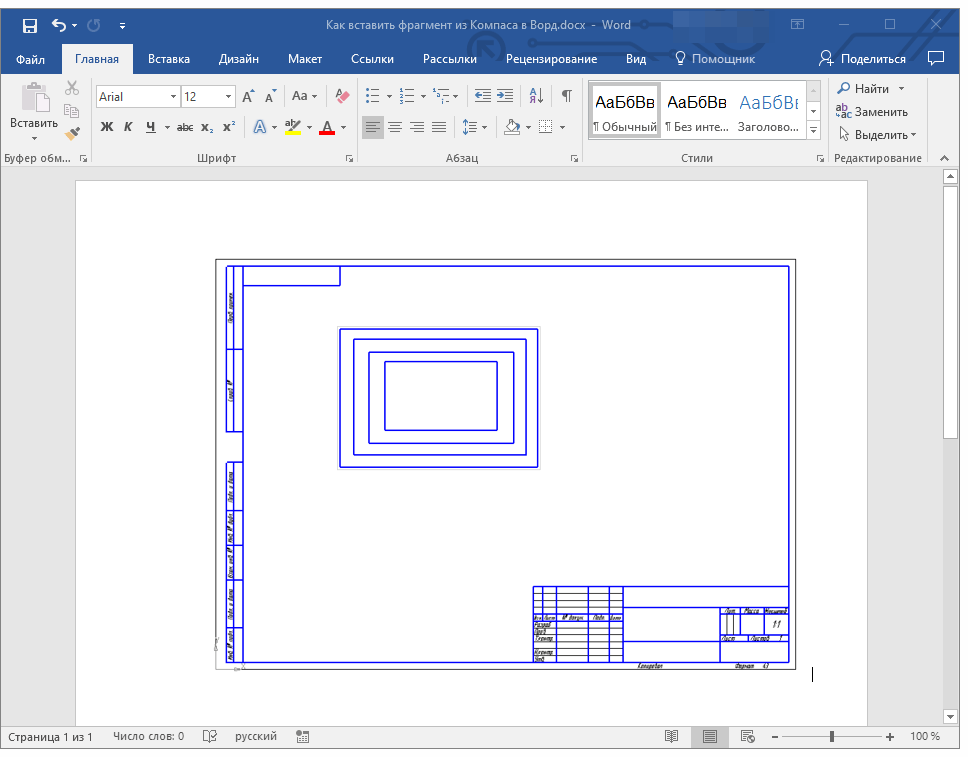
Átadja a rajzot az "Iránytű" a "Word" -ból
Helyezze be az objektumot az iránytűre a "Word" -ra, mint kép
Ez a módszer hatékonyabb, mint az előző, bár közös tulajdonsága van vele. Mint tudod, a program " Iránytű"Lehetővé teszi, hogy megmentse a rajzokat olyan képek formájában, amelyeket beilleszthetünk" Szó." Itt nem lesz képes a rajzok átvitelük után is szerkeszteni. Tegye a következőket:
- Egy programban Iránytű"A kívánt rajzgal áthaladunk a felső panelben" Fájl—Mentés másként».
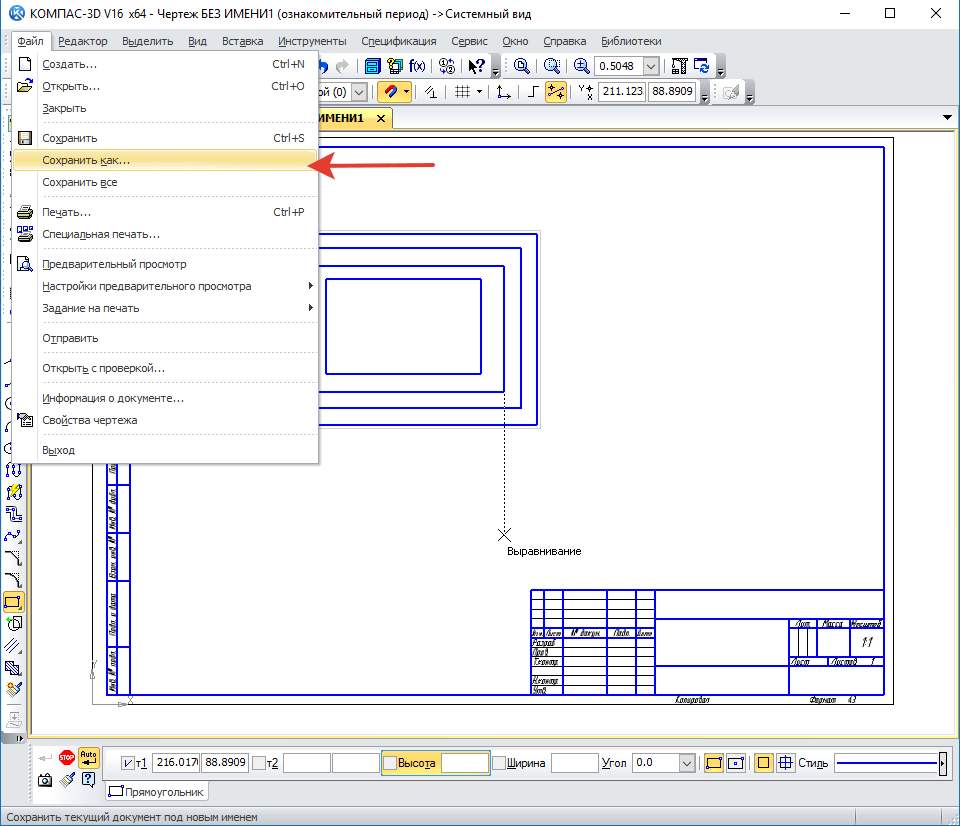
Átadja a rajzot az "Iránytű" a "Word" -ból
- Ezután válassza ki a képformátumot, és mentse el a számítógépen
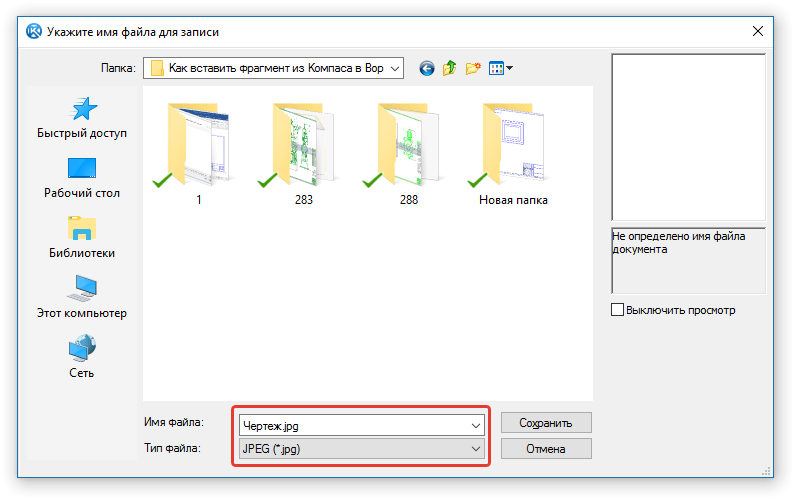
Átadja a rajzot az "Iránytű" a "Word" -ból
- Ennek eredményeként nyissa meg a programot " Szó.»És másolja az előző kézikönyvben leírt képet.
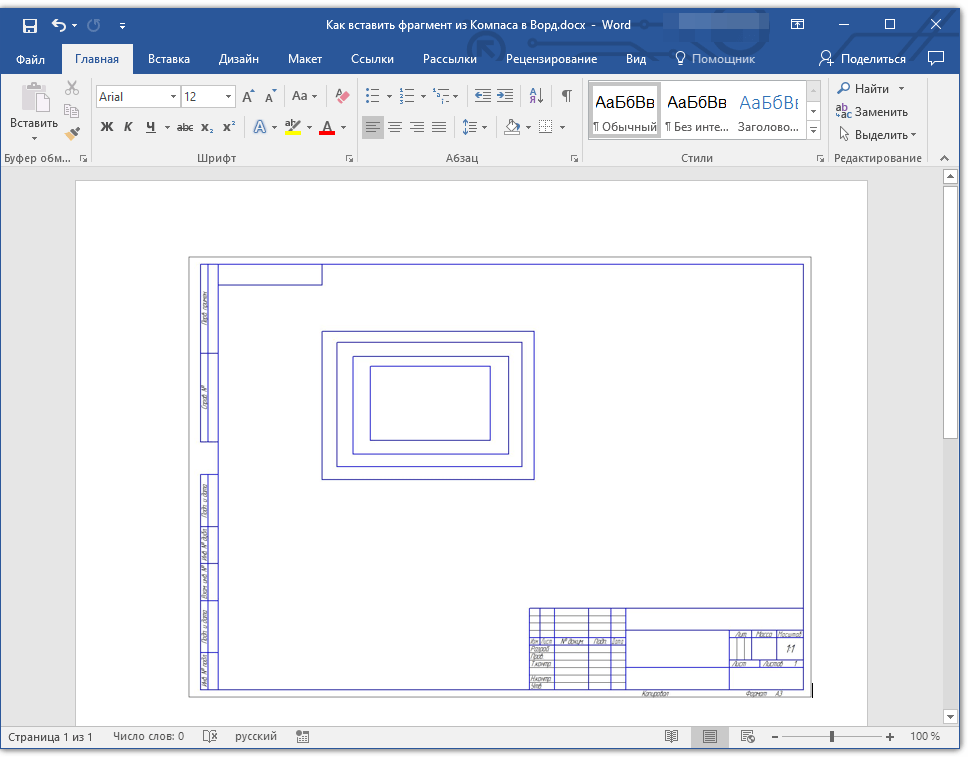
Átadja a rajzot az "Iránytű" a "Word" -ból
Helyezze be az objektumot iránytűre a "Word" -ra, a szerkesztés képességével
Ha a fent bemutatott módszerek nem felelnek meg Önnek, és szeretné kihasználni a leghatékonyabb megoldást, akkor ez a módszer segít Önnek. Most másolhatja a rajzot a " Iránytű" ban ben " Szó."Az eredeti formában, és lehetőséged lesz a jövőben szerkeszteni. Tegye a következőket:
- Egy programban "Iránytű»Mentse el a szükséges rajzot, amelyre szüksége van egy szabványos módon.
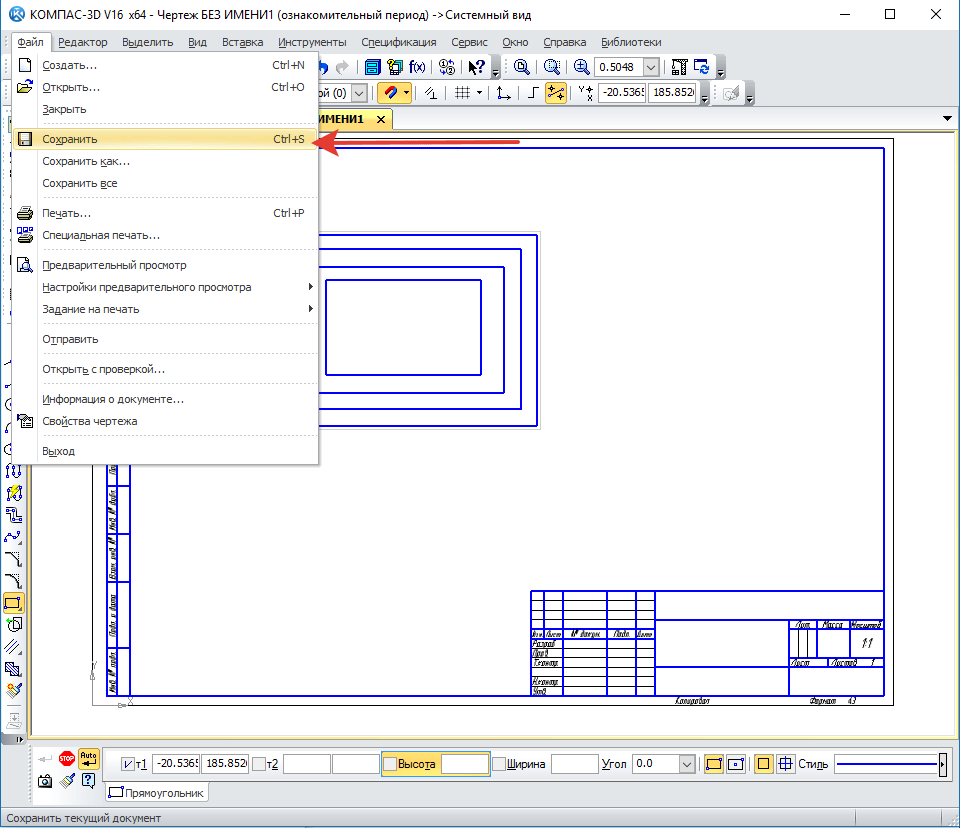
Átadja a rajzot az "Iránytű" a "Word" -ból
- Ezután futtassa a szerkesztőt " Szó.", Helyezze be az egér kurzort a megfelelő helyre, menjen az elemre" Betét»Kattintson a" Egy tárgy"A fejezetben" Szöveg».
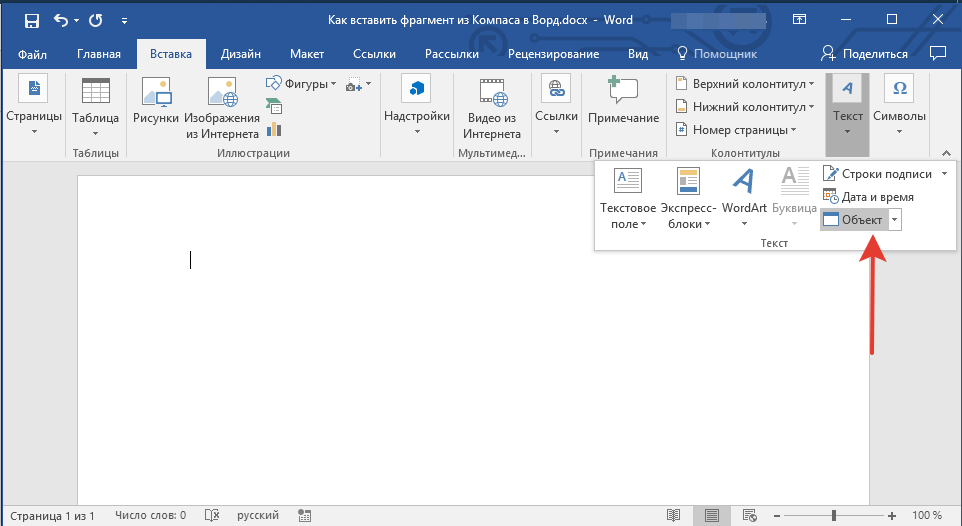
Átadja a rajzot az "Iránytű" a "Word" -ból
- Ezután a megnyíló ablakban megyünk a lapra " Fájl létrehozása."És kattintson a gombra" Áttekintés».
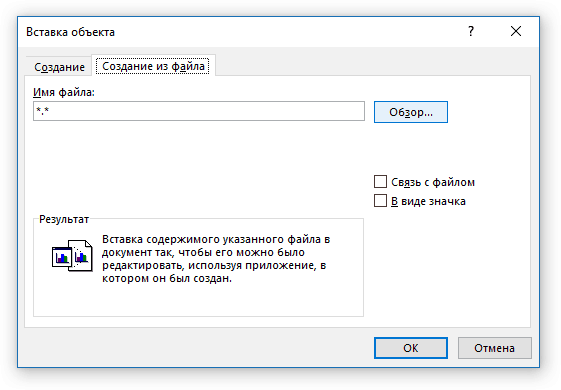
Átadja a rajzot az "Iránytű" a "Word" -ból
- Megtaláljuk a számítógépen a korábbi rajzot és beillesztést a szövegszerkesztőbe.
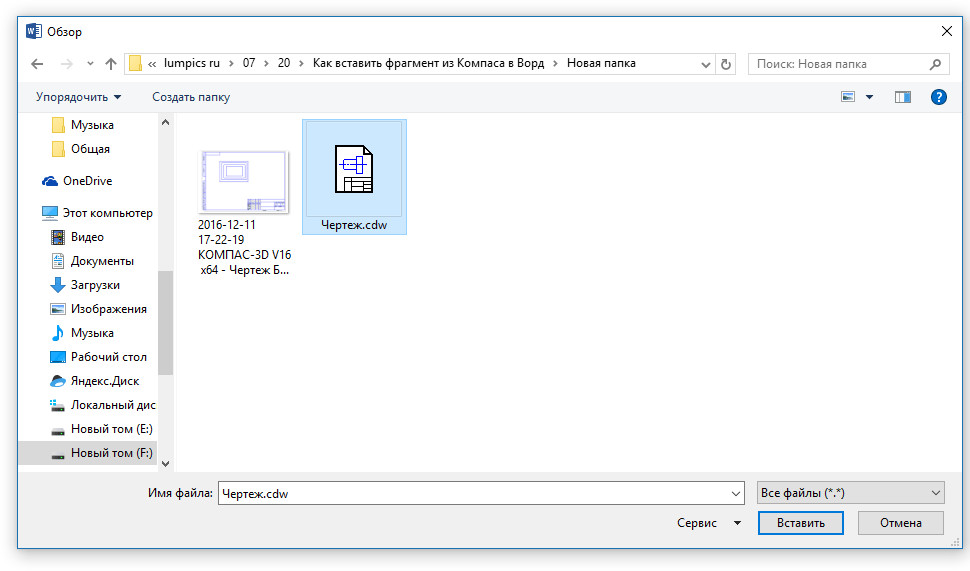
Átadja a rajzot az "Iránytű" a "Word" -ból
- Most megjelenik a rajz " Szó."És készen áll a szerkesztésre
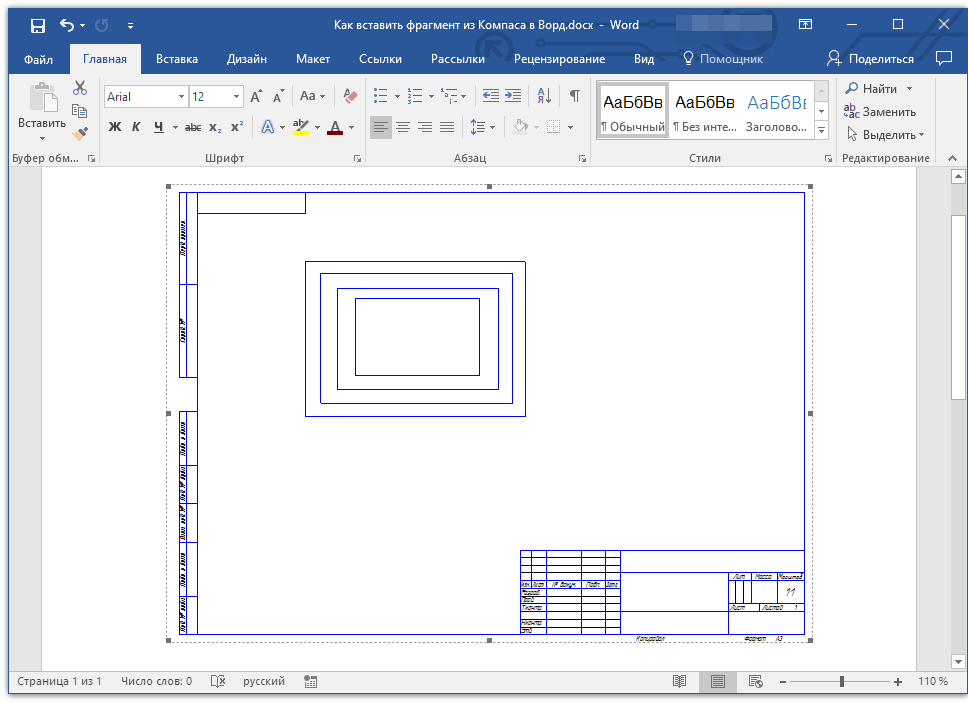
Átadja a rajzot az "Iránytű" a "Word" -ból
